جلسه ۱۷: مدیریت ابزارک ها در وردپرس
- آموزش وردپرس
- بروزرسانی شده در
سلام! خوش اومدین به جلسهی جدید آموزش رایگان کار با وردپرس. بعد از یه وقفه نسبتاً طولانی، خیلی خوشحالم که دوباره کنار هم هستیم. توی این جلسه قراره بریم سراغ یکی از امکانات خیلی کاربردی و مهم وردپرس؛ یعنی ابزارکها یا همون ویجتها.
شاید براتون سؤال باشه که ابزارک دقیقاً چیه، کجاها استفاده میشه، و اصلاً چه فایدهای داره؟ توی این جلسه قراره دقیقاً همین چیزها رو با هم مرور کنیم. یعنی ببینیم ابزارک چیه، چطور میتونیم اونها رو مدیریت کنیم و از همه مهمتر، چطور میتونیم با استفاده از ابزارکها بخشهای مختلف سایتمون رو خیلی راحت و بدون نیاز به کدنویسی کنترل و شخصیسازی کنیم. پس اگه دنبال این هستی که ظاهر و امکانات سایتت رو حرفهایتر و کاربردیتر بچینی، این جلسه دقیقاً برای توئه. بزن بریم سراغ ابزارکها!
آنچه در این مقاله میخوانید
ابزارک چیه؟
خب، اول از همه بیایم ببینیم ابزارک اصلاً چیه. ببینید، وقتی ما یه سایت وردپرسی داریم، این سایت از بخشهای مختلفی تشکیل شده؛ مثل صفحهی اصلی، منوها، نوار کناری (سایدبار)، فوتر، و… حالا ابزارکها یا همون ویجتها یکی از همین بخشهای قابل ویرایش و شخصیسازی هستن.
نکتهی خوب وردپرس اینه که همهی این بخشها رو میتونیم خیلی راحت از طریق پنل مدیریت وردپرس تغییر بدیم. یعنی لازم نیست حتماً برنامهنویس باشیم یا کدی بنویسیم. فقط کافیه وارد پنل مدیریت بشیم و با چندتا کلیک ساده، ظاهر و محتوای سایت رو تغییر بدیم.
حالا امروز قراره ببینیم این ابزارکها چی هستن، چه کارهایی میتونن بکنن، و چطور میتونن بهمون کمک کنن تا سایتمون رو بهتر مدیریت کنیم.
کجا استفاده میشه؟
حالا بیاید یه مثال خیلی واضح بزنیم تا بهتر متوجه بشیم ابزارکها دقیقاً کجاها به کار میان. اگه به اکثر سایتها سر بزنین، یه بخش ثابت رو همیشه توی پایین صفحه میبینین. به این قسمت میگیم فوتر (Footer). مثلاً اگه سایت دیجیکالا رو باز کنین، پایین تمام صفحات، یه بخشی هست که همیشه ثابته. مهم نیست شما تو صفحهی محصول باشین، صفحهی اصلی باشین یا توی دستهبندیها؛ اون بخش پایینی همیشه هست.
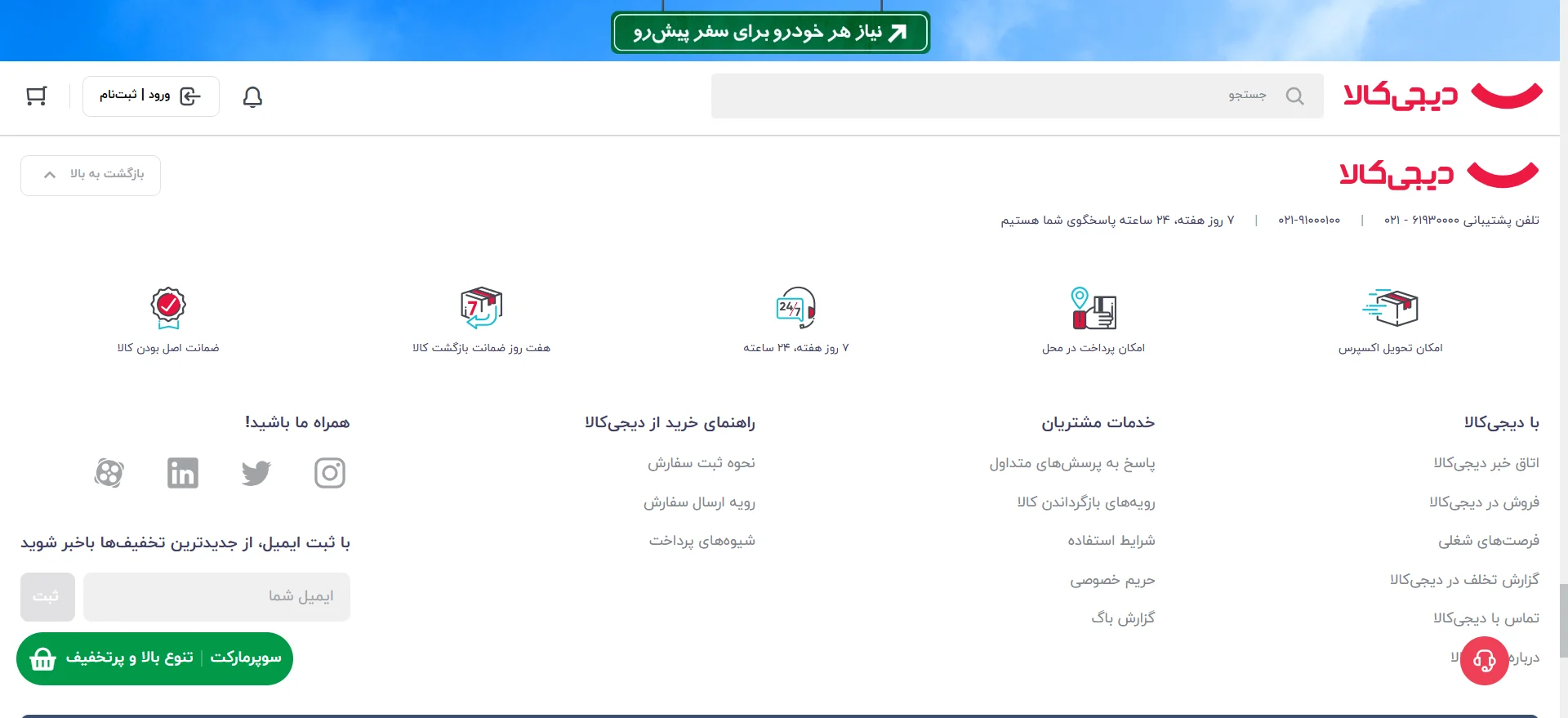
همین قضیه توی سایتی هم که خودمون طراحی کردیم صدق میکنه. معمولاً از یه جایی به پایین، ساختار صفحه دیگه تغییر نمیکنه. مثلاً لوگو، لینکهای مهم، شماره تماس، فرم عضویت در خبرنامه یا آیکونهای شبکههای اجتماعی همیشه توی فوتر هستن.
حالا نکته اینجاست که توی بیشتر سایتها، چیزی حدود ۹۹٪ مواقع، همین فوتر از طریق ابزارکها مدیریت میشه. یعنی شما میتونید خیلی راحت، بدون نیاز به هیچ کدی، با کشیدن و رها کردن (drag & drop) ابزارکها، محتوای فوتر سایت رو بچینین و هر وقت خواستین تغییرش بدین.
ابزارکها فقط برای فوتر نیستن!
تا اینجا فهمیدیم که ابزارکها توی ساخت و مدیریت فوتر سایت خیلی کاربرد دارن. حالا یه نکته مهم دیگه. فرض کن فوتر سایتت ۴ تا بخش یا جایگاه برای المنت داره. مثلاً لینکها، فرم خبرنامه، آدرس یا لوگوی شبکههای اجتماعی. اگه الان ۳ تا از این قسمتها پر شده باشه، اون ۴ تا جایگاه با استفاده از ابزارکها قابل کنترل هستن.
یعنی میتونی وارد پنل وردپرس بشی و خیلی راحت، به کمک ابزارکها، توی این فضاها محتوا بذاری یا حذفشون کنی.
به همین دلیله که میگیم توی ۹۹٪ سایتها، فوتر با ابزارک مدیریت میشه. اما کاربرد ابزارکها فقط به فوتر محدود نمیشه!
اگه دقت کرده باشی، بعضی از صفحات داخلی سایتها یک ستون کناری دارن. به این ستون کناری میگیم سایدبار.
حالا توی بعضی صفحات، مثل صفحهی فروشگاه یا دستهبندی محصولات، این سایدبار فعال و قابل مشاهدهست.
مثلاً ممکنه توی سایدبار فیلتر محصولات باشه، جستجو، یا نمایش پرفروشترین کالاها. اما توی بعضی صفحات دیگه مثل “برگهی درباره ما” یا “سیاستهای خرید”، ممکنه این ستون کناری نمایش داده نشه یا اصلاً خالی باشه.
نکته مهم اینه که همین ستون کناری هم معمولاً با ابزارکها پر میشه. یعنی اگه بخوای چیزی توی سایدبار نشون بدی، مثل جستجو، دستهبندی، نوشتههای اخیر یا هر چیز دیگه، باید از ابزارکها استفاده کنی. پس تا اینجا یاد گرفتیم که ابزارکها هم توی فوتر خیلی کاربرد دارن، هم توی سایدبار. و این دو جایگاه معمولترین مکانهایی هستن که ابزارکها توی اونها قرار میگیرن.
فوتر و سایدبار؛ دو جای اصلی برای استفاده از ابزارکها
تا اینجا دیدیم که ابزارکها توی فوتر و سایدبار خیلی کاربرد دارن. حالا بیایم جمعبندی کنیم. توی اکثر سایتهای وردپرسی، دو بخش هست که معمولاً با ابزارکها مدیریت میشن:
- فوتر (Footer) – یعنی همون بخش پایینی سایت که توی همهی صفحات به صورت ثابت تکرار میشه.
- سایدبار (ستون کناری) – بخشی که معمولاً کنار محتوای اصلی صفحات داخلی، مثل فروشگاه، دستهبندیها یا نوشتههای وبلاگ قرار میگیره.
ما میتونیم برای این دو بخش، ابزارکهایی که لازم داریم رو بچینیم. مثلاً توی فوتر میتونیم فرم عضویت، آدرس، لینکهای مهم یا شبکههای اجتماعی بذاریم. توی سایدبار هم ممکنه ابزارکهایی مثل جستجو، دستهبندیها، محصولات پرفروش یا آخرین مقالات رو بذاریم.
یه نکتهی مهم اینه که وقتی ما ابزارکها رو توی فوتر یا سایدبار قرار میدیم، معمولاً توی تمام صفحات سایت همون شکلی باقی میمونن. یعنی نیازی نیست برای هر صفحه، جداگونه ابزارک تعیین کنیم.
برای مثال اگه من یه ابزارک فرم عضویت بذارم توی فوتر، اون فرم توی همهی صفحات سایت نمایش داده میشه. یا مثلاً اگه توی سایدبار یه لیست دستهبندی بذارم، اون لیست توی همهی صفحات مربوط به نوشتهها یا محصولات نشون داده میشه. پس با استفاده از ابزارکها، خیلی راحت میتونیم محتوایی رو که میخوایم توی فوتر یا سایدبار نمایش داده بشه، یهبار تنظیم کنیم و توی همهی صفحات ببینیمش.
نهایتاً اینو یادتون باشه که ابزارک یه جور المان یا باکس آمادهست که میتونیم توی جایگاههای خاص سایت بذاریم و هر چیزی که دلمون میخواد رو به کاربر نشون بدیم.
چطور ابزارکها رو مدیریت کنیم؟
حالا که با ابزارکها آشنا شدیم، بیایم ببینیم چطور میتونیم اونها رو توی وردپرس مدیریت کنیم. اول از همه، باید وارد پیشخوان یا همون پنل مدیریت وردپرس سایتمون بشیم. برای این کار، آدرس سایت رو وارد میکنیم و بعدش یه /wp-admin به انتهاش اضافه میکنیم. مثلاً اگه آدرس سایت شما example.com باشه، باید بزنید bashCopyEditexample.com/wp-admin.
حالا وارد صفحهی ورود وردپرس میشیم. اطلاعات ورود (نام کاربری و رمز عبور) رو وارد میکنیم و روی دکمهی “ورود” کلیک میکنیم. بعد از وارد شدن، وارد پیشخوان وردپرس میشیم. از منوی سمت راست، میریم به بخش “نمایش” و بعد روی گزینهی “ابزارکها” کلیک میکنیم.
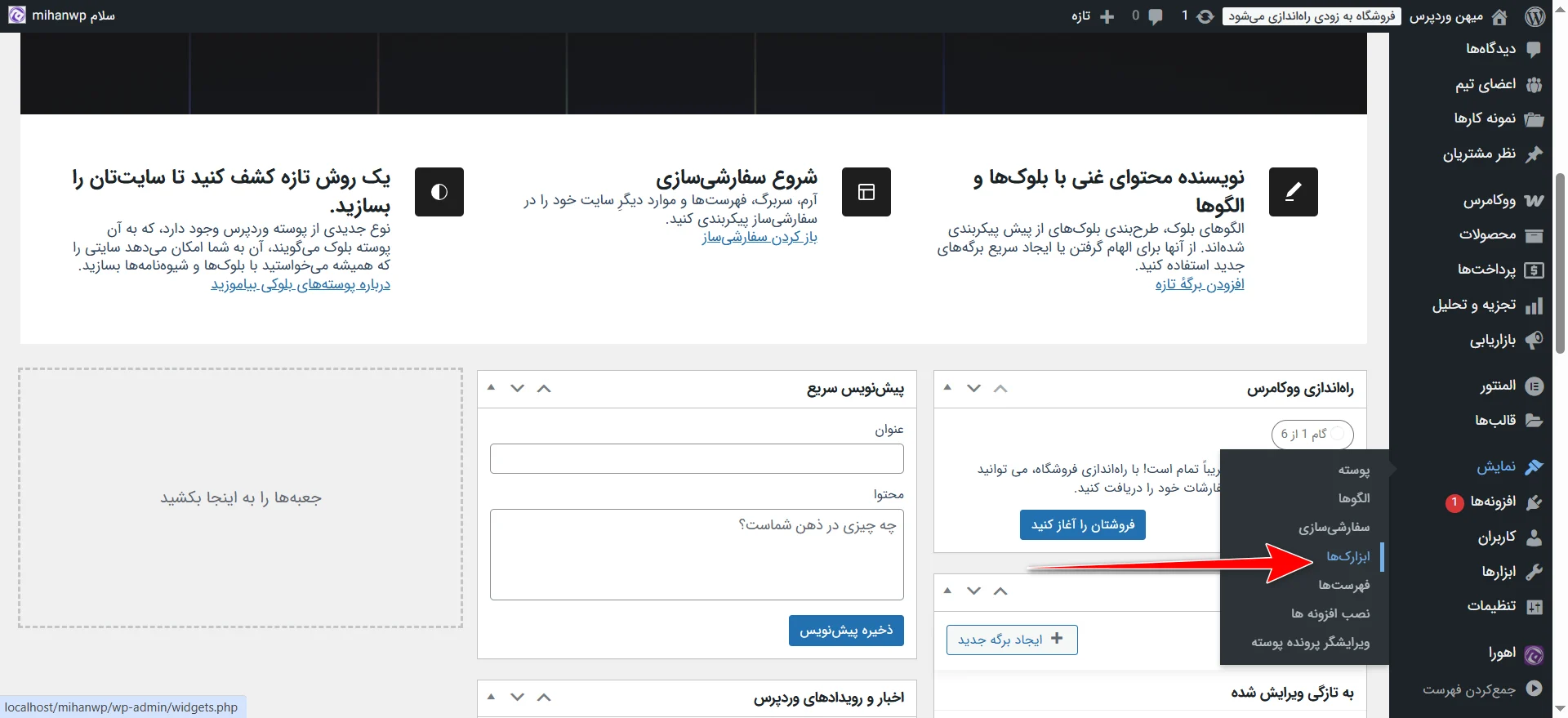
در این بخش، میتونیم ابزارکهای موجود رو ببینیم و اونها رو به بخشهایی مثل فوتر یا سایدبار اضافه کنیم، جابجا کنیم یا حذفشون کنیم.
اگر گزینهی “ابزارکها” رو ندیدم چیکار کنم؟
حالا یه نکته خیلی مهم اگه وارد بخش “نمایش” شدین و اصلاً گزینهای به اسم “ابزارکها” نبود، یعنی چی؟ یعنی قالب فعلی سایت شما از ابزارک پشتیبانی نمیکنه. نگران نباشید، این مشکل خیلی خاص نیست. در این حالت، چندتا راه دارید، یا باید با پشتیبانی قالب تماس بگیرید و بپرسید چطور میتونید ابزارکها رو فعال کنید. یا اینکه از یک قالب دیگه استفاده کنید که ابزارکها رو ساپورت کنه.
البته جای نگرانی نیست، چون اکثر قالبهای حرفهای و حتی قالبهای رایگان وردپرس از ابزارکها پشتیبانی میکنن. پس به احتمال خیلی زیاد شما میتونید از ابزارکها بدون هیچ مشکلی استفاده کنید.
حالا که وارد بخش ابزارکها شدیم، یه چیزی که خیلی مهمه که بدونیم ابزارکها توی نواحی خاصی از سایت قرار میگیرن. وقتی وارد صفحه ابزارکها میشیم، قالبی که روی سایتمون فعاله، چند تا ناحیهی ابزارک به ما نشون میده.
حالا ممکنه شما مثلاً این ناحیهها رو ببینید:
- فوتر – طبیعتاً پایین همهی صفحات سایت قرار داره و معمولاً همیشه ثابته.
- سایدبار راست – اگه قالبتون ستون کناری سمت راست داشته باشه، ابزارکها رو میتونید اینجا بذارید.
- سایدبار چپ – همینطور، اگه قالب ستون کناری چپ هم داشته باشه.
- سایدبار مخصوص صفحات فروشگاهی (ووکامرس) – بعضی قالبها برای صفحه فروشگاه یا محصولات، سایدبار جدا دارن.
حالا یه نکته اینه که فعلاً کاری به ناحیهی ابزارکهای مربوط به ووکامرس نداریم، چون اونها رو توی دورهی بعدی به صورت کامل براتون آموزش میدم. ما یه دورهی رایگان جدا برای آموزش ووکامرس داریم که توی اون دوره مفصل وارد بخش فروشگاه، سایدبار محصولات، فیلترها و تنظیمات مربوط به فروشگاه میشیم.
پس برای الان، تمرکز ما روی ابزارکهای مربوط به فوتر و سایدبارهای عمومی سایت هست. همونهایی که توی تمام صفحات سایت تکرار میشن و میتونیم خیلی راحت با چندتا کلیک مدیریتشون کنیم.
آشنایی با نواحی مختلف ابزارکها
علاوه بر نواحیای که تا اینجا گفتیم، ممکنه موقع ورود به بخش ابزارکها، چند ناحیهی دیگه هم ببینید، مثلاً:
- ابزارک ابتدای محتوا
- ابزارک انتهای محتوا
- ابزارکهای غیرفعال
ابزارکهای غیرفعال چیه؟
ابزارک غیرفعال یعنی ابزارکی که قبلاً استفاده شده ولی فعلاً در هیچ جای سایت نمایش داده نمیشه. میتونید بعداً دوباره اون ابزارک رو به یه ناحیهی دیگه منتقل کنید و ازش استفاده کنید. پس نگران نباشید، اطلاعاتش حذف نمیشه، فقط فعلاً نمایش داده نمیشه.
فوتر و سایدبار چپ
در حال حاضر ما بیشتر با فوتر و سایدبار چپ کار داریم. فوتر همون بخش پایینی سایته که توی تمام صفحات سایت ثابت نمایش داده میشه. معمولاً توش اطلاعاتی مثل لینکهای مهم، شبکههای اجتماعی، فرم عضویت یا اطلاعات تماس قرار میگیره. سایدبار چپ یا همون ستون کناری سمت چپ، معمولاً توی بخش مقالات یا نوشتههای سایت دیده میشه.
مثلاً اگه وارد صفحهی یکی از دستهبندیهای مقالات بشیم، سایدبار چپ ممکنه نمایش داده بشه. توی این سایدبار میتونیم ابزارکهایی مثل “جستجو”، “نوشتههای اخیر”، “دستهبندیها” یا “برچسبها” بذاریم. پس با دونستن اینکه هر ابزارک قراره کجا قرار بگیره، خیلی راحت میتونیم ابزارکهای موردنظرمون رو توی ناحیههای درست بچینیم و سایتمون رو مدیریت کنیم.
حالا که وارد بخش ابزارکها شدیم، من تصمیم گرفتم اول فوتر سایتم رو مرتب کنم. فوتر همون بخشی از سایته که پایین تمام صفحات بهصورت ثابت نمایش داده میشه. معمولاً توی فوتر اطلاعاتی مثل لینکها، منوها، فرم عضویت، یا شبکههای اجتماعی قرار میگیره. برای همین خیلی مهمه که این بخش مرتب و هدفمند طراحی بشه.
حذف ابزارکهای قبلی فوتر
من اومدم توی پنل مدیریت وردپرس، قسمت نمایش و بعد ابزارکها و از بین نواحی موجود، فوتر رو انتخاب کردم. دیدم چندتا ابزارک قبلاً اونجا قرار داده شده بودن، که من الان نیازی بهشون نداشتم.
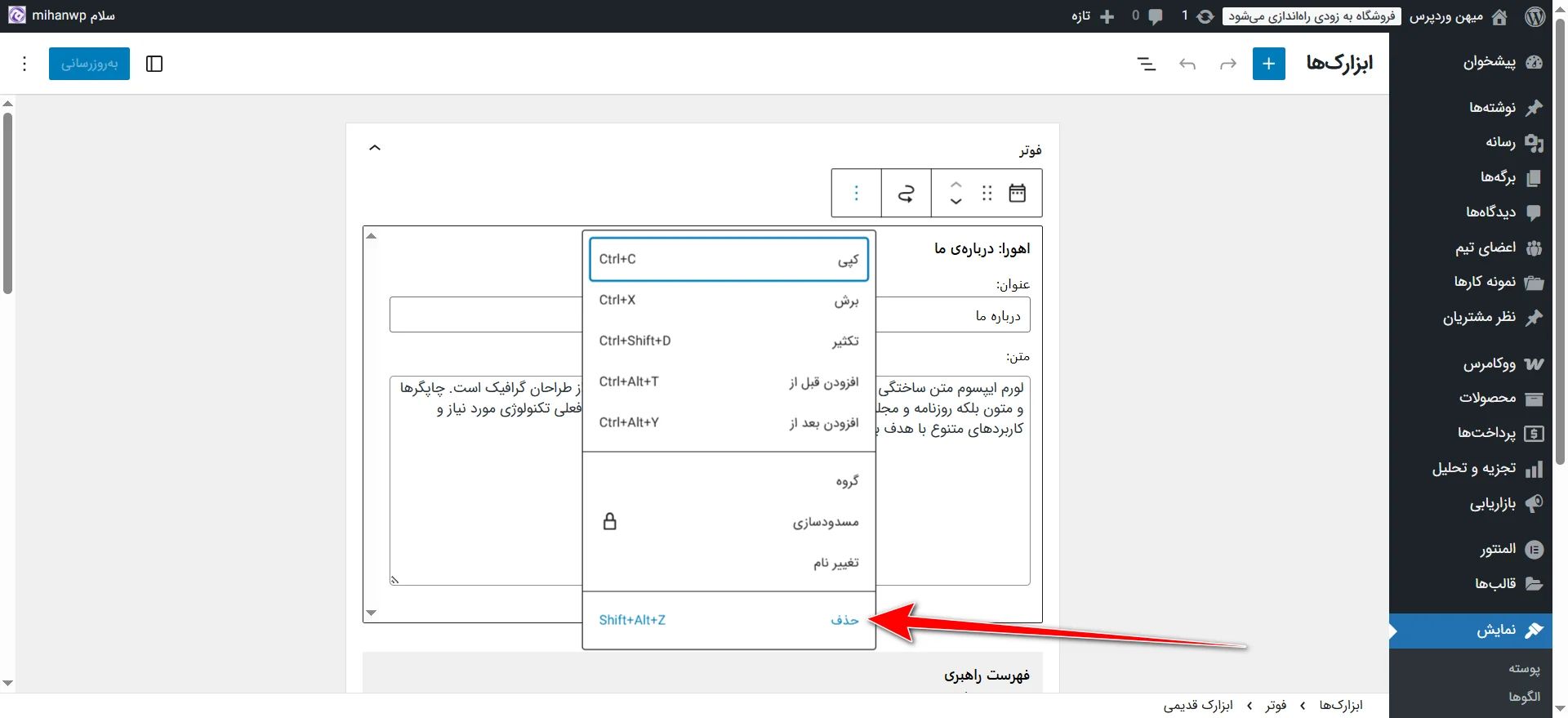
برای همین دونهدونه وارد هر ابزارک شدم و روی دکمهی «پاک کردن» کلیک کردم. یکییکی همه رو حذف کردم تا فوترم کاملاً خالی بشه. الان هیچ ابزارکی توی فوتر نیست و آمادهست که اون چیزهایی که خودم میخوام رو بچینم. در واقع این کار مثل اینه که اول میز کارتو خالی کنی تا بعد با نظم هر چیزی رو سر جای خودش بذاری.
حالا که ابزارکهای فوتر رو پاک کردیم، اگه بیایم و صفحهی سایتمون رو یهبار رفرش کنیم، میبینیم که فوتر کاملاً خالی شده. دیگه اون چهار تا ستونی که قبلاً داشتیم و توشون ابزارکهایی مثل لینک یا متن بود، دیگه نمایش داده نمیشن. یعنی الان فوتر سایت ما خالیه و منتظره که دوباره با محتواهای دلخواهمون پرش کنیم.
افزودن ابزارکهای مختلف به فوتر
حالا باید چی کار کنیم؟ خیلی سادهست. دوباره میریم توی پنل وردپرس، بخش نمایش و بعد ابزارکها. توی ناحیهی ابزارک مخصوص فوتر، یه علامت بهعلاوه (+) وجود داره. روی اون کلیک میکنیم تا بتونیم ابزارک جدید اضافه کنیم.
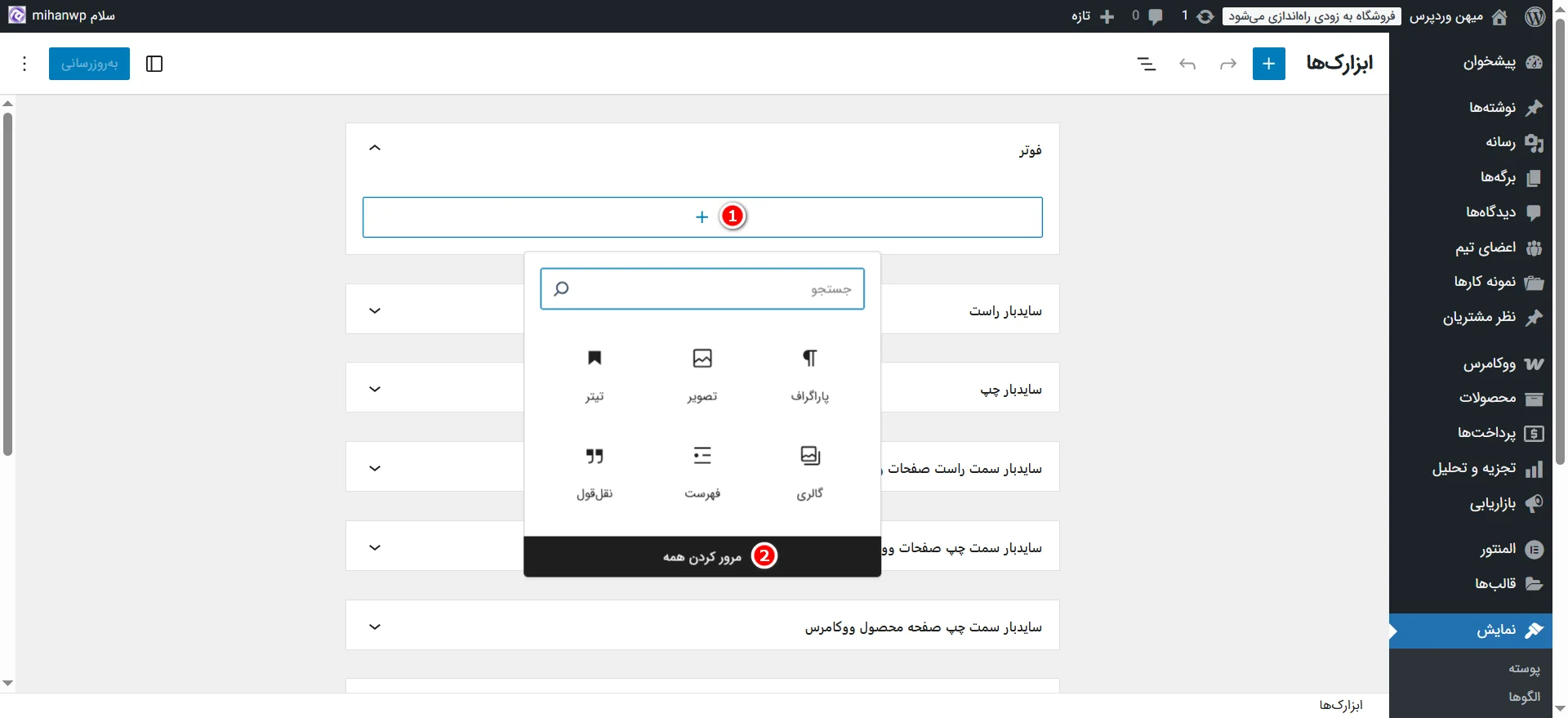
وقتی روی این علامت کلیک کنیم، یه گزینه میاد به اسم «مرور کردن همه». با کلیک روی اون، لیستی از همه ابزارکهای موجود رو میبینیم. تعدادشون خیلی زیاده، اما نگران نباش، ما قراره فقط اونهایی رو انتخاب کنیم که به درد سایتمون میخوره.
افزودن متن دربارهما به فوتر
مثلاً من میخوام توی فوتر سایتم یه بخش کوچیک درباره ما قرار بدم. برای این کار میام و از بین ابزارکها، اون ابزارکی رو انتخاب میکنم که مربوط به «پاراگراف» یا همون متن ساده هست. با کلیک روی اون، یه ابزارک پاراگراف به فوتر اضافه میکنم و حالا میتونم توی اون قسمت هر چیزی که خواستم بنویسم (مثلاً یه جمله کوتاه دربارهی فعالیت سایت، یا معرفی کوتاه از خودم یا مجموعهمون.)
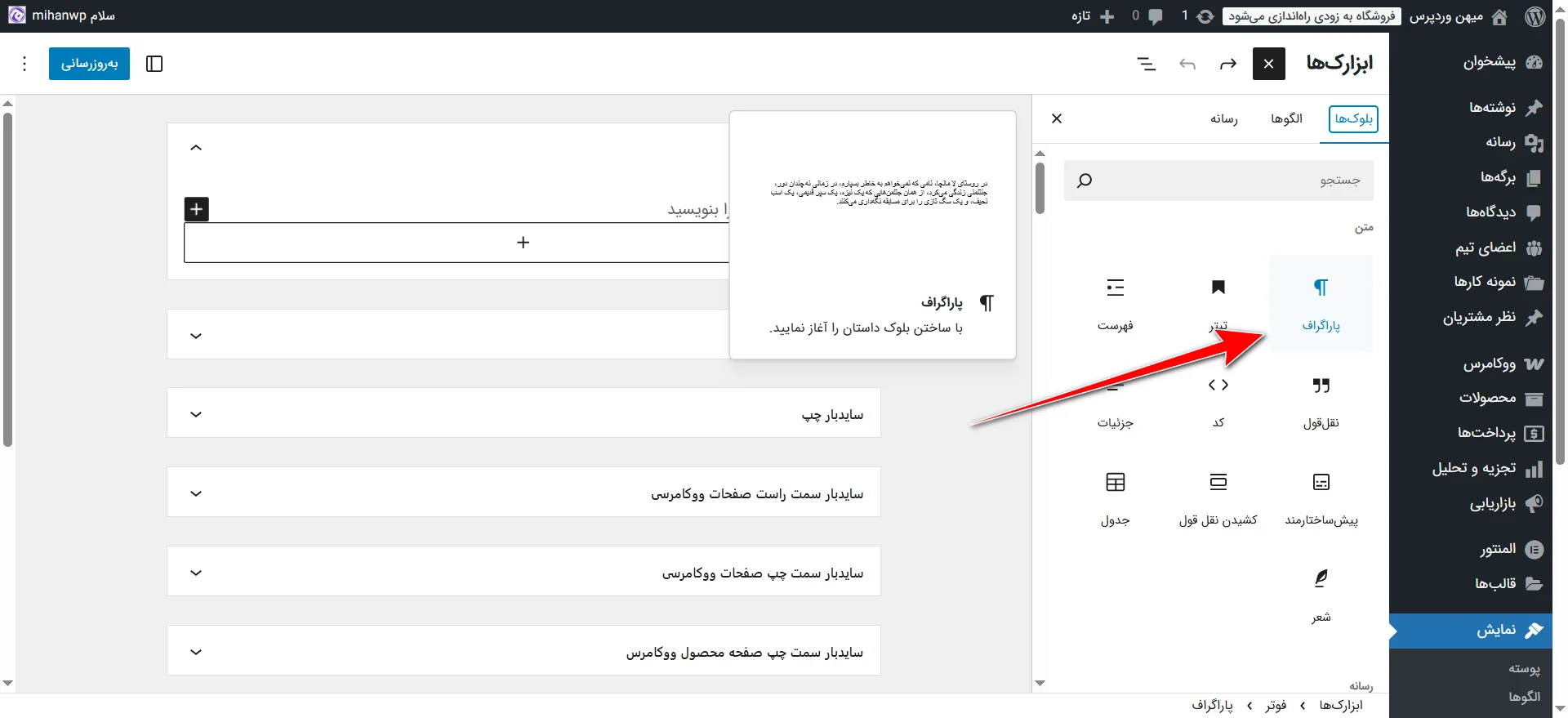
برای اینکه مثالی بزنیم، فرض کنیم میخوایم یه متن درباره ما توی فوتر سایتمون بذاریم. حالا اگه هنوز متنی آماده نداشتی، میتونی خیلی راحت بری سراغ یکی از سایتهایی که متن آزمایشی یا همون متن تصادفی تولید میکنن. مثلاً لورم ایپسوم.
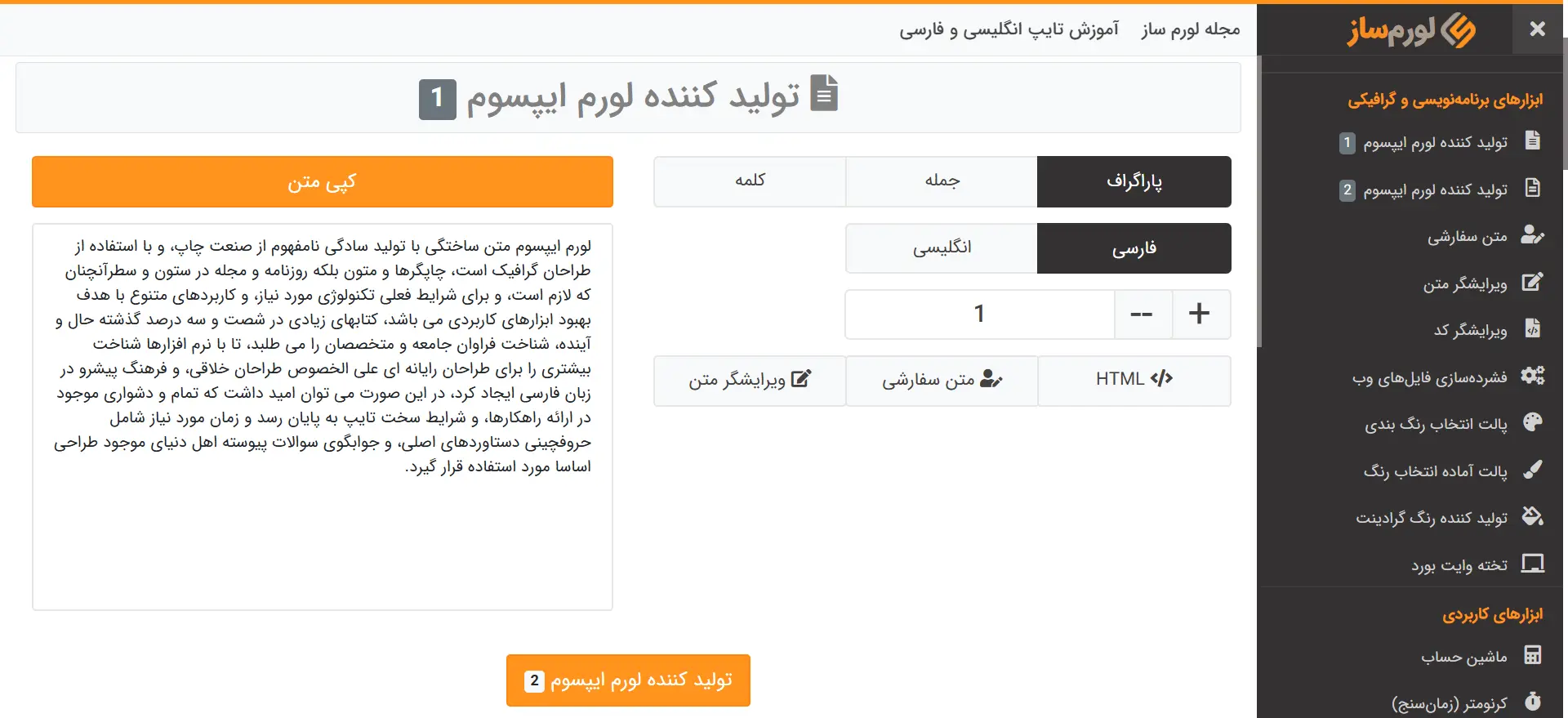
من از یکی از این سایتها یه پاراگراف متن نمونه تولید کردم و اومدم توی ابزارک پاراگراف اون رو پیست کردم.
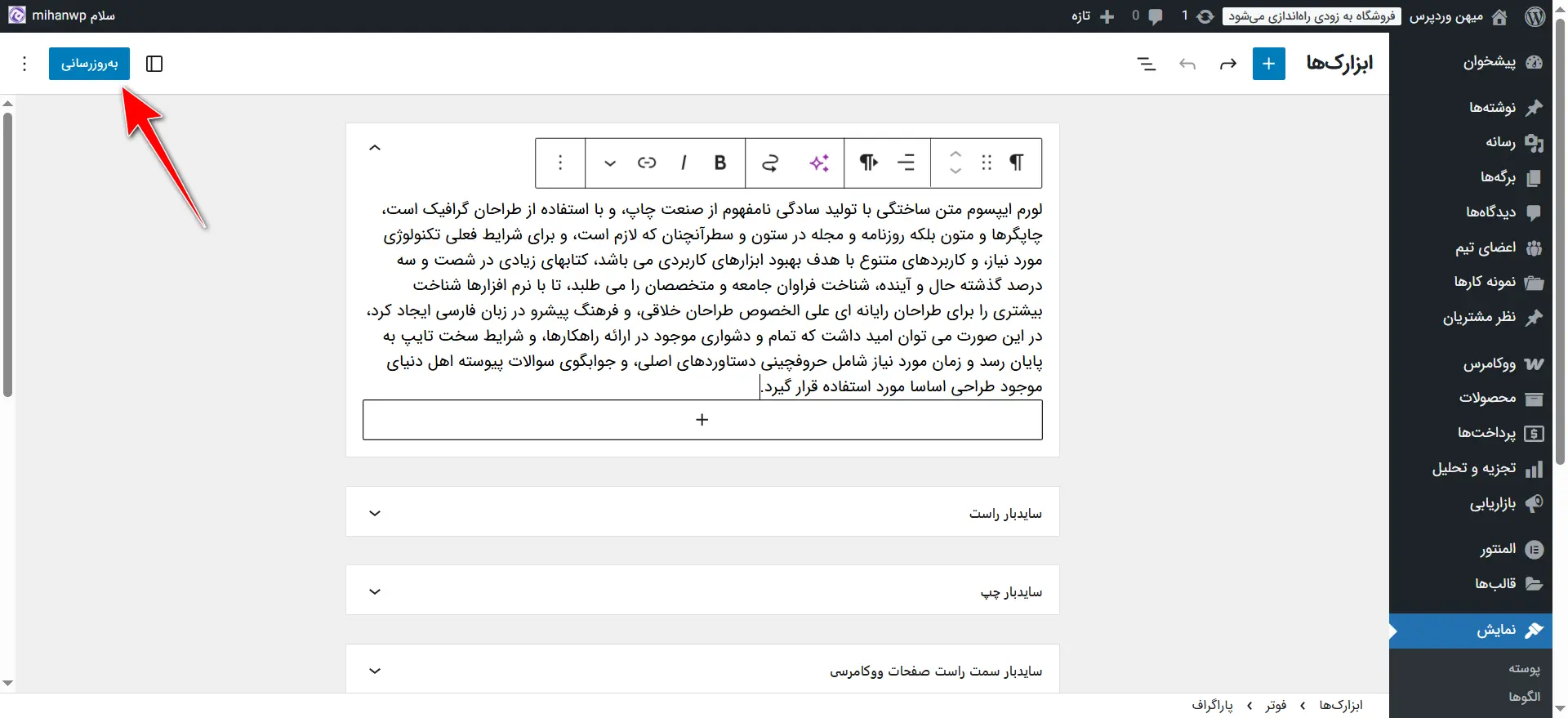
وقتی این متن رو وارد کردم و به روزرسانی رو زدم، اگه یهبار صفحهی سایت رو رفرش کنیم، میبینیم که اون متن دقیقاً توی فوتر ظاهر شده. البته چون متن نمونهای که وارد کردم خیلی طولانی بود، کل فضای فوتر رو پر کرده. برای همین، بهتره اون متن رو یه مقدار کوتاهتر کنیم و به اندازهای باشه که در حد یه معرفی ساده از سایت یا کسبوکارمون باشه، نه یه مقاله کامل!
پس حالا فوترمون بهجای خالی بودن، یه متن «درباره ما» داره که به کاربر یه دید کلی از سایت میده. این شروع خوبیه برای طراحی یه فوتر حرفهای. توی فوتر سایتم، من چهار ناحیه یا جایگاه ابزارک دارم. یعنی میتونم چهار ابزارک مختلف رو توی فوتر قرار بدم (مثلاً یه ابزارک برای متن درباره ما، یکی برای فهرست منو، یکی برای نمایش آخرین محصولات و یکی هم مثلاً برای فرم عضویت یا شبکههای اجتماعی.)
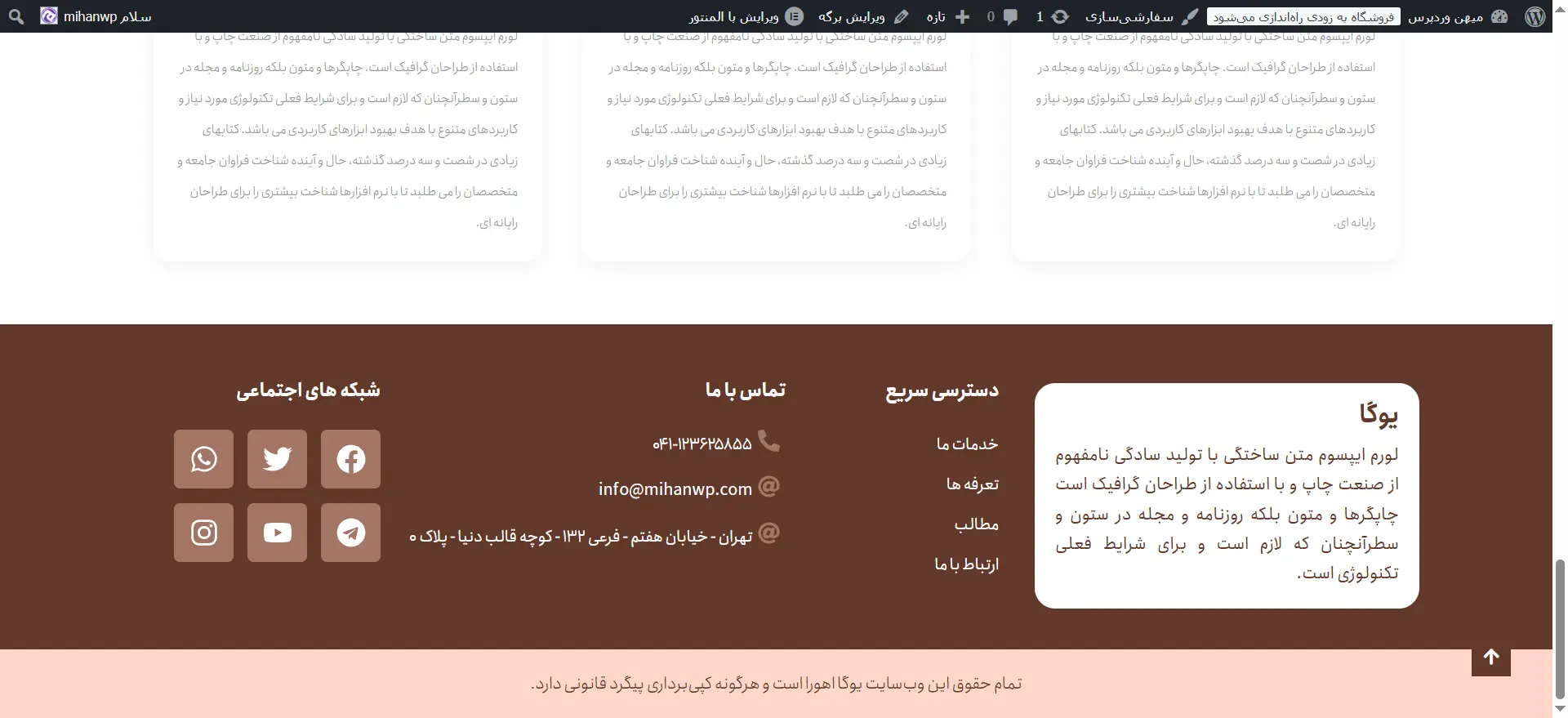
اما اگه بخوام ساختار فوترم بهصورت دو ردیفه باشه، این امکان رو هم دارم که حتی هشت یا تعداد بیشتری ابزارک اضافه کنم. بسته به قالبی که استفاده میکنم و اینکه چطور فوتر طراحی شده، گاهی میتونم بدون محدودیت، ابزارکها رو اضافه و چیدمان کنم.
افزودن آخرین محصولات به فوتر
برای اضافه کردن ابزارک بعدی، دوباره میام روی اون دکمهی «مرور کردن همه» کلیک میکنم. حالا فرض کن میخوام توی یکی از ستونهای فوتر، آخرین محصولات سایتم رو نشون بدم. خیلی راحت توی قسمت جستجوی ابزارکها، عبارت «محصولات» رو سرچ میکنم. ابزارکهایی مثل «فهرست محصولات»، «دستهبندی محصولات» یا «آخرین محصولات» بهم نمایش داده میشن.
من ابزارک «آخرین محصولات» رو انتخاب میکنم و توی تنظیماتش مشخص میکنم که مثلاً فقط ۴ محصول آخر رو نشون بده. میتونم تنظیم کنم که بر اساس چه دستهای باشه، آیا تصویر بندانگشتی محصول نمایش داده بشه یا نه، و کلی تنظیم دیگه که بسته به نوع ابزارک میتونه متفاوت باشه.
هر ابزارکی تنظیمات خاص خودش رو داره و میتونیم کاملاً شخصیسازیش کنیم تا دقیقاً همون چیزی بشه که برای سایتمون میخوایم. وقتی تنظیمات انجام شد، فقط کافیه روی دکمهی «بروزرسانی» کلیک کنیم و بعد یهبار سایت رو رفرش کنیم. حالا میبینیم که بخش «آخرین محصولات» هم به زیبایی توی فوتر نمایش داده شده.
افزودن گالری تصویر به فوتر
حالا که ابزارک آخرین محصولات رو اضافه کردیم و توی فوتر نمایش داده شد، میخوایم یه ابزارک دیگه هم اضافه کنیم. اینبار هدفمون اینه که یه گالری تصویر داشته باشیم توی فوتر سایت. برای این کار دوباره روی علامت بهعلاوه کلیک میکنیم و از بین گزینهها، «مرور کردن همه» رو انتخاب میکنیم. اینجا ابزارکهای مختلفی نمایش داده میشن و ما ابزارک «گالری» رو انتخاب میکنیم.
بعد از انتخاب گالری، وردپرس ازمون میخواد که عکسهایی رو برای نمایش توی این گالری انتخاب کنیم. حالا چون من توی کتابخونهی رسانهای سایت فعلاً فقط دوتا عکس داشتم، همونا رو انتخاب کردم. اما شما خیلی راحت میتونین از همین بخش عکسهای جدیدی رو آپلود کنین و همون لحظه به گالریتون اضافه کنین.
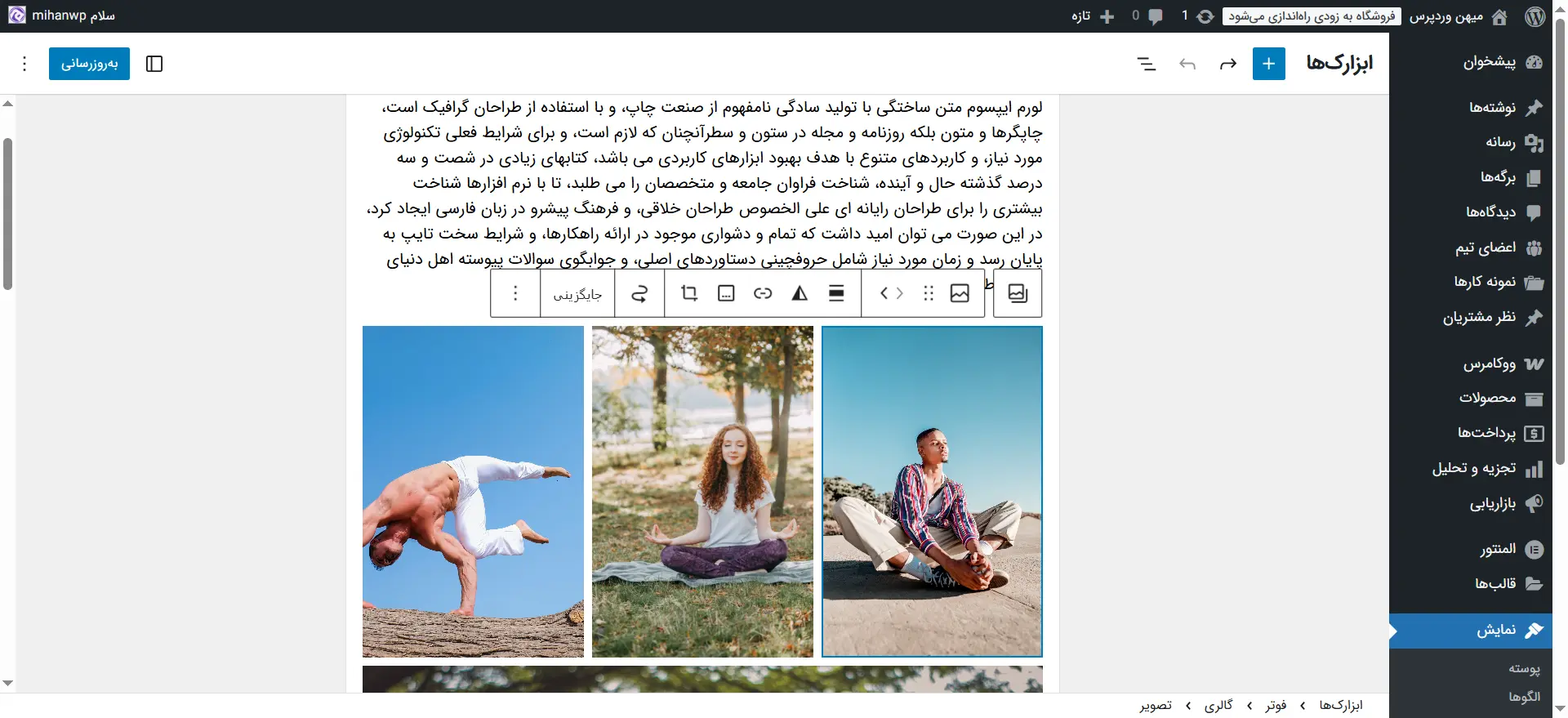
بعد از انتخاب عکسها و ذخیره تنظیمات، سایت رو یهبار رفرش میکنم. حالا میبینم که اون دوتا تصویر بهصورت یه گالری مرتب توی فوتر سایت نمایش داده میشن (یه شکل زیبا و کاربردی برای معرفی نمونه کارها، محصولات یا حتی پشتصحنههای کسبوکار.)
افزودن فهرست به فوتر
یکی دیگه از ابزارکهایی که میتونیم به فوتر سایتمون اضافه کنیم، ابزارک «فهرست» هست. این ابزارک بهمون اجازه میده یه منوی ساده و جمعوجور توی فوتر نمایش بدیم. برای این کار، باز هم روی علامت «بهعلاوه» کلیک میکنیم، وارد بخش «مرور کردن همه» میشیم و ابزارک «فهرست» یا «لیست» رو انتخاب میکنیم.
حالا توی قسمت ویرایش ابزارک، میتونیم آیتمهای مورد نظر خودمون رو بنویسیم. مثلاً «صفحه اصلی»، «درباره ما»، «تماس با ما»، «گارانتی بازگشت» و… بعد از نوشتن هر آیتم، میتونیم روش کلیک کنیم و براش لینک هم تعریف کنیم. یعنی هر گزینهای که توی لیست نوشتیم، به یه صفحه مشخص در سایت هدایت بشه. مثلاً گزینه «تماس با ما» رو لینک کنیم به صفحه contact.
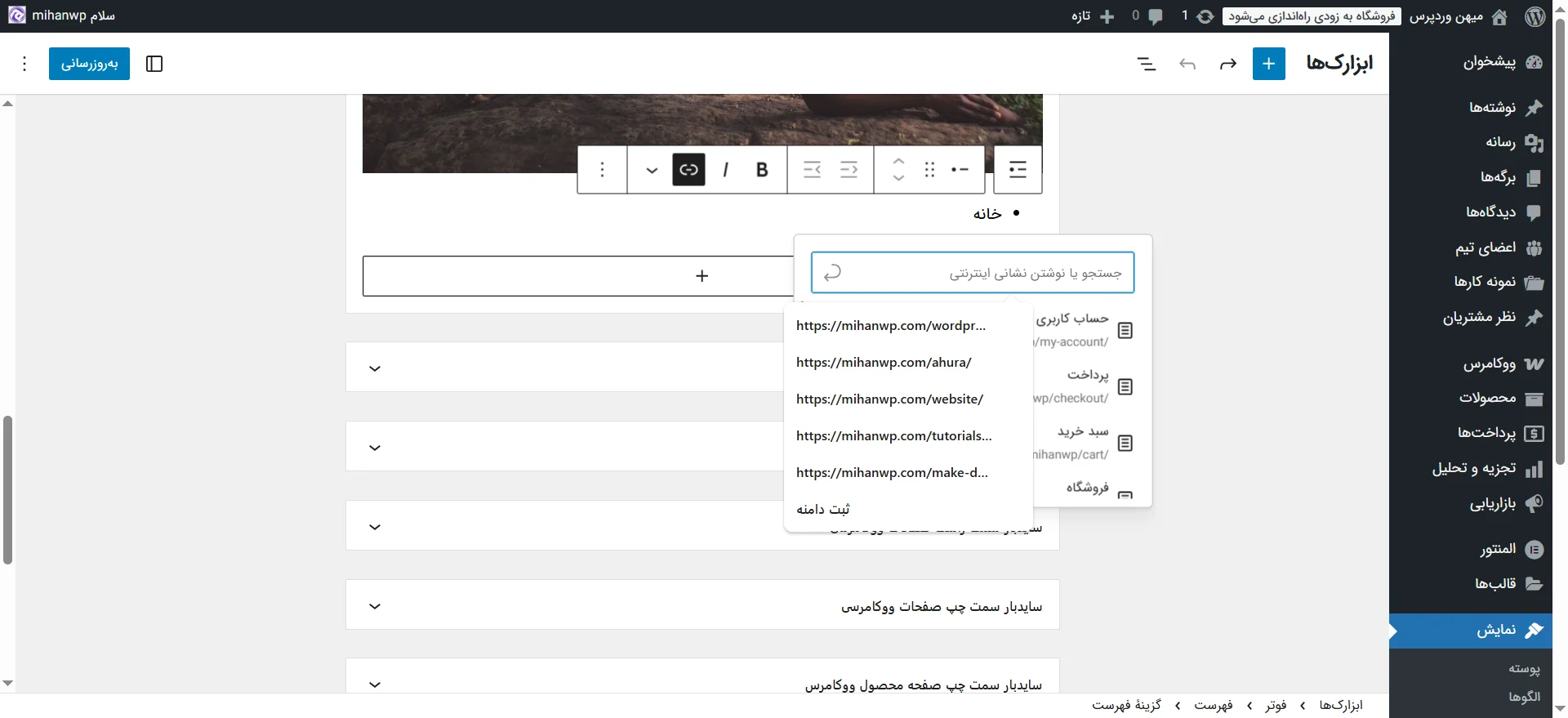
البته برای نمونه، من فعلاً لینکها رو به صورت دلخواه وارد کردم، ولی وقتی سایت آماده باشه، بهتره لینکها به صفحات واقعی متصل بشن تا کاربر راحتتر به بخشهای مهم سایت دسترسی پیدا کنه. بعد از ذخیره، اگر سایت رو رفرش کنیم، این فهرست بهصورت منویی ساده اما کاربردی توی فوتر ظاهر میشه. این منو میتونه به کاربران کمک کنه که حتی از پایین صفحه هم سریع به صفحات مهم سایت دسترسی پیدا کنن.
ابزارکهای مربوط به قالب
ما توی وردپرس ابزارکهای مختلفی داریم که بسته به قالب یا افزونههایی که روی سایت نصب میکنیم، ممکنه تغییر کنن یا موارد جدیدی بهشون اضافه بشه. وقتی شما برای اولین بار یه قالب رو نصب میکنید، معمولاً بخشی از ابزارکهای پیشفرض بهصورت خودکار توی سایتتون قرار میگیرن. همونطور که دیدیم، توی مثال قبلی، بعضی از این ابزارکها رو حذف کردیم تا فضای فوتر رو از نو بچینیم.
نکته مهم اینه که هر قالب یا افزونهای که شما نصب میکنید، میتونه ابزارکهای اختصاصی خودش رو به سایت اضافه کنه. مثلاً اگه قالب «اهورا» رو روی وردپرس نصب کرده باشین، کافیه توی بخش ابزارکها، عبارت “اهورا” رو جستجو کنید. میبینید که قالب اهورا حدود ۶ ابزارک اختصاصی داره که فقط مخصوص این قالب هستن. این ابزارکها معمولاً امکانات خاصی رو ارائه میدن که توی قالبهای دیگه یا افزونههای عمومی پیدا نمیشن.
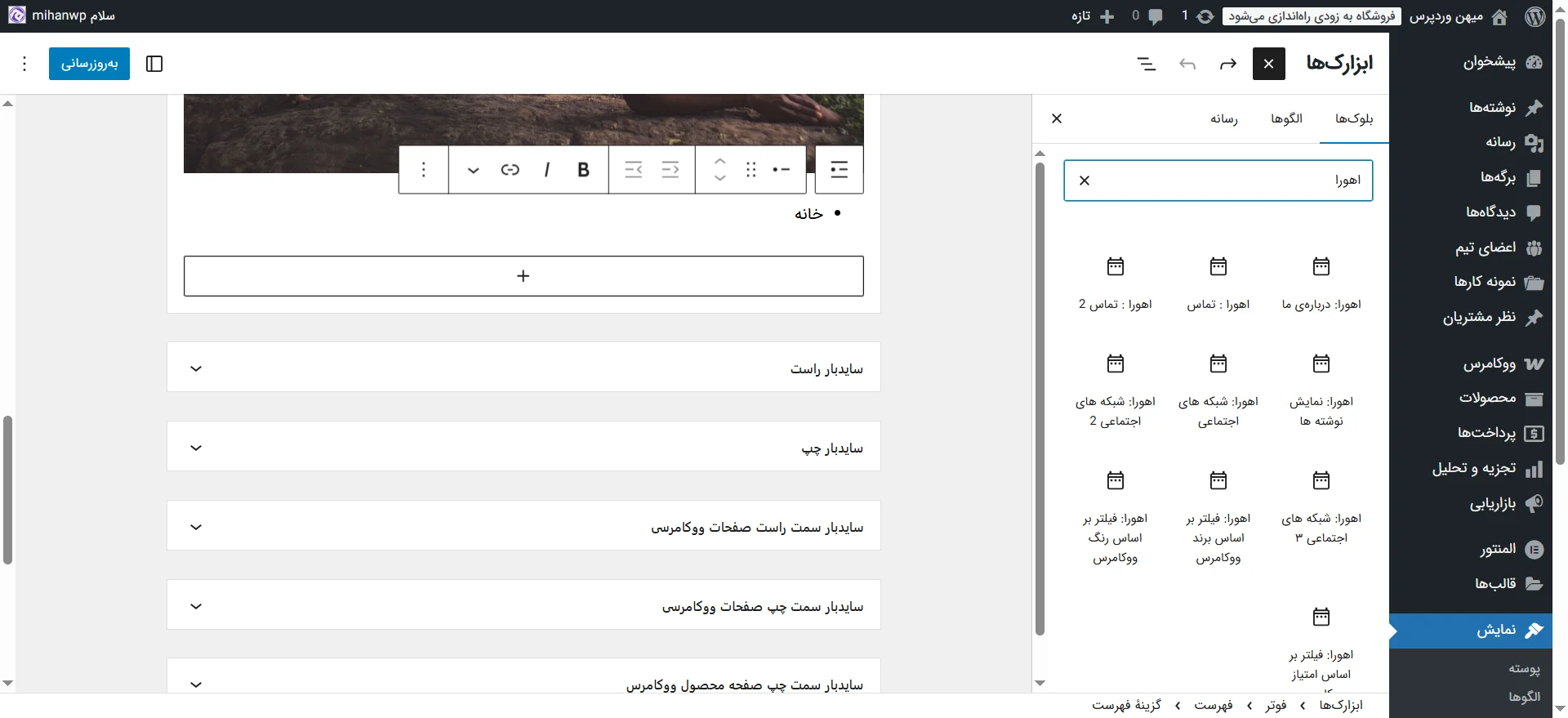
راه شناسایی ابزارکهای سفارشی خیلی سادهست؛ معمولاً کنار اسم ابزارک، اسم قالب یا افزونهای که اون ابزارک رو ارائه داده نوشته میشه. مثلاً اگه کنار اسم ابزارک نوشته شده باشه “اهورا”، یعنی این ابزارک توسط قالب اهورا به سایت اضافه شده. پس هر قالب یا افزونهای ممکنه ابزارکهای مخصوص خودش رو به سایت شما بیاره و این ابزارکها بهتون کمک میکنن بخشهای مختلف سایتتون رو دقیقتر، راحتتر و حرفهایتر مدیریت کنین.
ابزارکهای مربوط به افزونهها
در کنار قالبها، یه سری افزونه یا همون پلاگین هم هستن که وقتی نصبشون میکنین، ابزارکهای جدیدی به سایتتون اضافه میکنن. این ابزارکها ممکنه امکانات جالب یا کاربردیای به سایت بدن، مثلاً نمایش فرم تماس، نمایش شبکههای اجتماعی، جستجوی پیشرفته، تقویم، نمایش نوشتههای محبوب و کلی قابلیت دیگه.
اما یه نکته مهم اینه که من توصیه نمیکنم تعداد زیادی افزونه روی سایتتون نصب کنین. چون هر چی تعداد افزونهها بیشتر بشه، هم سرعت سایتتون ممکنه کم بشه، هم احتمال تداخل بین افزونهها و قالب بالا میره. بهخصوص اگر افزونههایی نصب کنین که فقط به خاطر ابزارکشون میخواین، ولی از بقیه امکاناتش استفادهای نمیکنین.
درسته که نصب این افزونهها باعث میشه ابزارکهای جدید توی بخش ابزارکها ظاهر بشن، ولی باید با دقت و فقط در صورت نیاز ازشون استفاده کنین. وقتی وارد بخش نمایش > ابزارکها میشین، اگه دقت کرده باشین، میبینین بعضی از ابزارکها کنار اسمشون اسم افزونهای که نصب کردین نوشته شده. اینطوری میفهمین که اون ابزارک رو کدوم افزونه به سایت اضافه کرده.
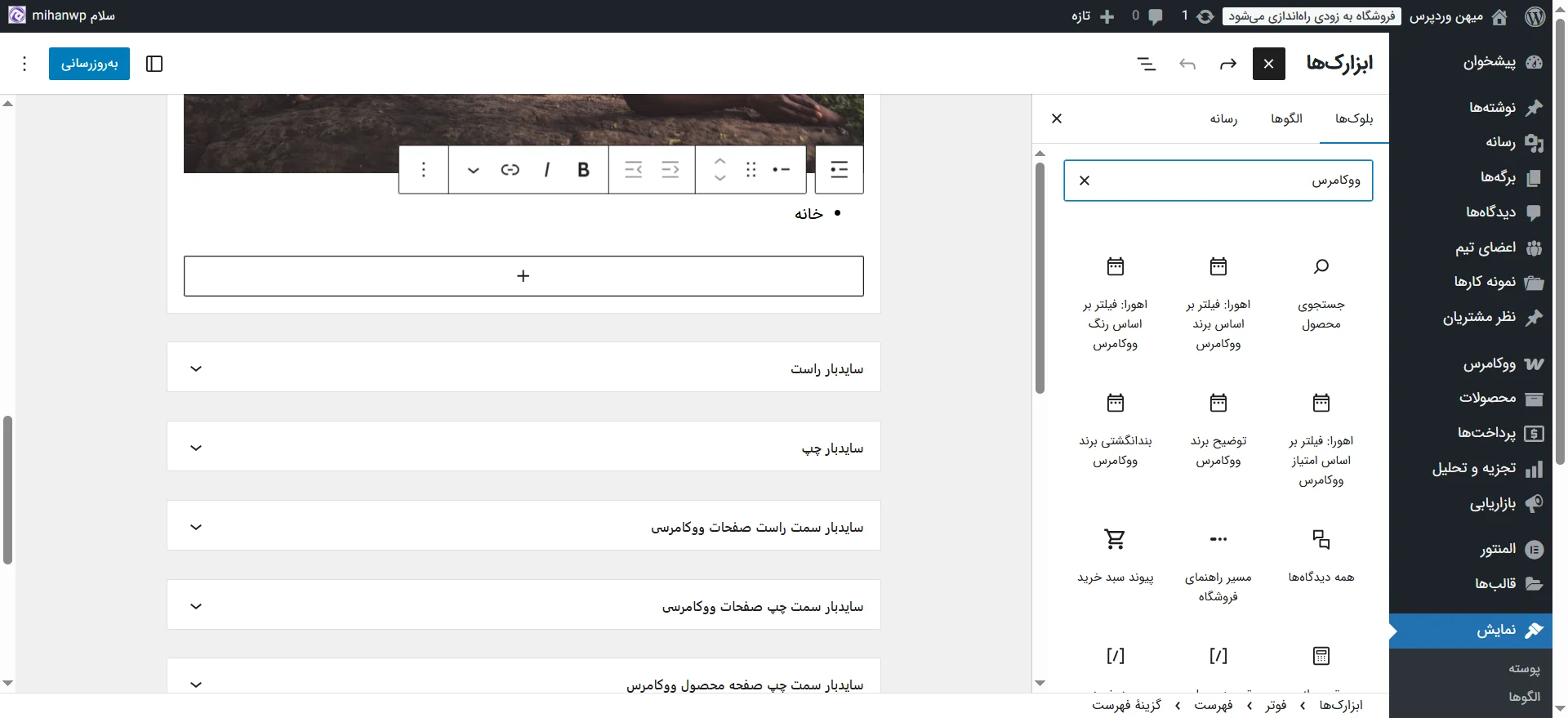
نکات مهم
یه چند تا نکته ساده ولی کاربردی هست که خوبه بدونی موقع کار با ابزارکها. اول اینکه توی بخش ابزارکها، وقتی یه ابزارک رو اضافه کردی، میتونی خیلی راحت جاش رو عوض کنی. فقط کافیه با ماوس بگیری و بکشی به موقعیت جدید. اگه اشتباهی جابهجاش کردی، نگران نباش، همیشه میتونی دوباره تنظیمش کنی یا حتی حذفش کنی.
برای حذف ابزارکها، میتونی روی سهنقطهای که کنار ابزارک ظاهر میشه کلیک کنی و گزینه «پاک کردن» رو بزنی. یا اینکه خود ابزارک رو باز کنی و پایینش دکمه «پاک کردن» رو بزنی. حتی بعضی وقتا میتونی یه ابزارک رو کپی کنی و همون رو تو ناحیه دیگهای پیست کنی.
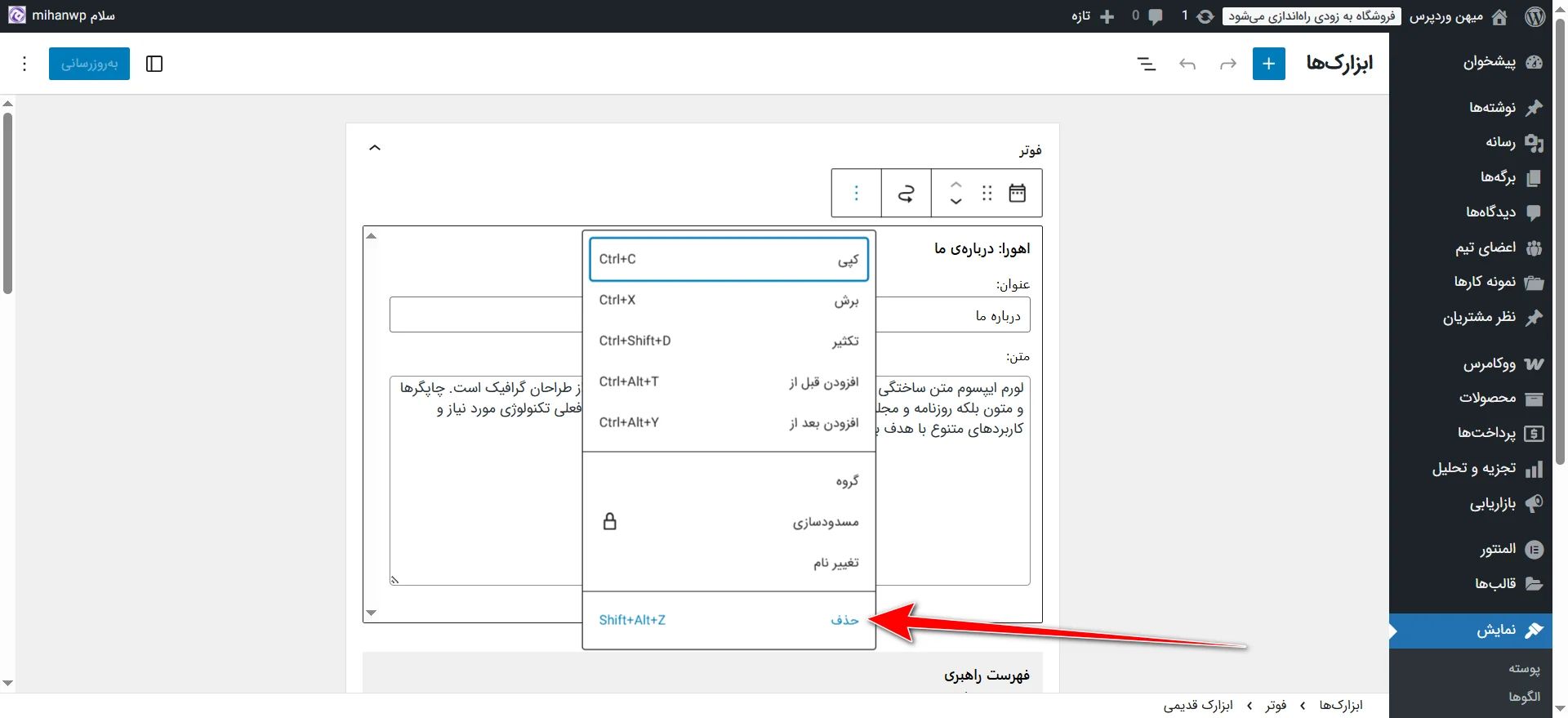
یه نکته دیگه اینه که ما قبلاً روی فوتر تمرکز کرده بودیم، ولی سایتبار چپ رو فراموش کردیم. اون ستون کناری سایت هم درست مثل فوتر قابل ویرایشه. میتونی ابزارکهای مختلفی بهش اضافه کنی: مثلاً یه ویدیو نمایش بدی، یه تصویر تبلیغاتی بذاری و براش لینک بزاری، یا حتی فرم جستجو، دستهبندی مطالب، و آخرین دیدگاهها رو بذاری اونجا.
در کل، ابزارکها بهت این اجازه رو میدن که محتوای دلخواهت رو بدون نیاز به کدنویسی، خیلی راحت و سریع توی بخشهای مختلف سایت نمایش بدی.
صحبت آخر
خب، حالا که با ابزارکهای وردپرس آشنا شدیم، یه نکته خیلی مهم رو باید جدی بگیریم، برای اینکه بدونی کدوم ابزارک واقعاً به کارت میاد، باید یه بار بری تو دل کار. یعنی چی؟ یعنی همین حالا یه سایت تستی بساز یا با یه سایتی که داری کار میکنی، وقت بذار و ابزارکها رو یکییکی بررسی کن. امتحانشون کن، ببین چی کار میکنن، چطور نمایش داده میشن و کدومها به دردت میخورن.
همین یه بار تست کردنت باعث میشه از این به بعد وقتی میخوای یه سایت طراحی کنی، دقیق بدونی چه ابزارکی لازمه، کجا قرارش بدی و چطوری باهاش محتوا یا امکانات دلخواهت رو نمایش بدی. مثلاً اگه بخوای یه تبلیغ توی ستون کناری سایتت نمایش بدی، بدونی باید از ابزارک «تصویر» استفاده کنی و براش لینک بزاری. یا اگه بخوای لیست مطالب محبوب رو نشون بدی، کدوم ابزارک برات بهتره.
پس نذار ابزارکها برات یه بخش پیچیده یا ناشناخته بمونن. فقط یه بار وقت بذار، همهچیز دستت میاد. شاد و سربلند باشید.🙂

این مقاله بخشی از دوره آموزش رایگان وردپرس هست. با مشاهده این دوره رایگان، میتوانید کار با وردپرس را به صورت کامل یاد بگیرید.
دوره رایگان آموزش وردپرس
سلام بنر سایت رو از کجا تغییر بدیم؟
سلام بستگی به قالب داره
سلام من درام با قالب سلام المنتور استفاده میکنم قسمت ابزارک را ندارد
سلام بله همه قالب ها ندارن این قابلیت رو
من فوترم پاک نمیشه با قالب اهورا هم هستم حالا پس باید چی کار کنم؟
از بخش سازنده میتونید فوتر رو ویرایش یا حذف کنید.
بببخشید من توی قسمتی از وردپرس بود که انگار کش های فوتر توش بود و فهرست ها من کش های فوتر رو که پاک کردم مشکلم حل شد ولی حالا یادم نیست کدوم قسمت بود
سلام چیزی به این اسم نداریم تو وردپرس شاید یه بخشی از افزونه کش شما بوده
اونوقت اگه بخوام کش افزونه ها یا فوتر رو پاک کنم باید چی کار کنم؟
از تنظیمات افزونه کشی که استفاده میکنید یه گزینه خالی کردن کش داره.
ببخشید من با قالب اهورا فوتر پاک میشه ولی متنی جایگزین نمیشه
سلام برای فوتر اهورا از بخش اهورا > سازنده میتونید با المنتور فوتر رو ویرایش کنید.
و من وقتی وارد ابزارک ها می شم کلی ارور مثل این میاد . بلوک «custom_html» با خطاهایی تحت تاثیر قرار گرفته و ممکن است عملکرد درستی نداشته باشد. برای جزئیات بیشتر، این مشکل را با کمک ابزارهای توسعهدهنده بررسی کنید.
سلام یه افزونه یا قالب مشکل داره. آموزش حل خطاهای وردپرس رو توی سایت ببینید.
سلام من وقتی فوتر رو بلوک هاشو حذف کردم وقتی خواستم سیو کنم ارور میده یک خطا وجود دارد. پاسخ، یک پاسخ JSON معتبر نیست.
سلام آموزش حل مشکلات متداول وردپرس رو ببینید توی سایت
سلام و وقتبخیر استاد. من در سایت وردپرسیم به جای ابزارکها از قالبها و سکشنهای المنتور استفاده میکنم. آیا این دو تفاوتی هم دارن؟
سلام خیر مشکلی نیست
من الان مدتی هست که با سایت شما دارم ورد پرس یاد میگیرم .به تازگی روی یک سایتی دارم کار میکنم و گام به گام با شما کارو پیش میبرم. قالب انتخابی ما قالب druco هست یه جاهایی که شما یاد میدی با قالب ما خیلی متفاوته و برای من که اول راهم خیلی سخته الان قسمت ابزارک های سایت هستم و بیشتر جاها با توضیحات شما متفاوته.میتونین کمکم کنین
سلام قالب تا قالب فرق داره ولی کلیت ماجرا همینه
سلام اول اینکه ممنون بابت یادگیری رایگان
من از قالب اهورا تم کلاسیک استفاده میکنم. مطابق این جلسه آموزش را دنبال میکنم. میخوام از ابزارک ها برای طراحی فوتر استفاده کنم. تمامی مطالب تم را حذف میکنم، بروزرسانی هم میکنم ولی تغییرات اعمال نمیشود. آیا قبل از استفاده از ابزارک ها جایی دیگر باید تنظیماتی انجام دهیم؟
برای استفاده از ابزارکها در فوتر، اطمینان حاصل کنید که تنظیمات قالب به درستی ذخیره شدهاند. همچنین، بررسی کنید که آیا کش مرورگر شما پاک شده است یا خیر. این موارد میتوانند به اعمال تغییرات کمک کنند.
باید بری توی بخش اهورا بعد توی سازنده یه لیست میاد برای فوتر گزینه ی انتقال به زباله دان رو بزن چون فوتر روی حالت پیش فرض هستش و نمی تونی تغییر بدی باید از اونجا فوتر رو حذف کنی باید اول اون پیش فرض رو پاک کنی من هم همین مشکل برام پیش اومد این کار رو انجام دادم درست شد.
من این کار روو کردم از بخش پیشخوان وارد شدم و در ابزارک ها متن فوترم رو نوشتم تایید کرددم ولی در فوتر سایت من نیومد مجبور شدم با ویرایش المنتور بنویسم و درستش کنم مشکلی در سایت ایجاد نمیشه؟
از المنتور برای تغیرات استفاده کنید خیلی از ابزارک بهتر است
سلام وقت بخیر
بهتر نیست در حال حاضر به جای استفاده از ابزارکها برای طراحی فوتر و سایدبار از خود المنتور استفاده کنیم؟
من که از المنتور استفاده کردم
سلام خسته نباشید
چرا هر فوتری اضافه میکنم زیر هم ظاهر میشن
چطور میشه کنار هم قرار داد؟
سلام ممنون از آموزش خوبتون
هنگام پاک کردن ابزارک های قبلی
گزینهی پرینت اومد و من تیکش رو زدم و الان نمیتونم ابزارکها رو حذفشون کنم
چیکار باید کنم؟
ممنون
گزینه prevent
سلام چجوری سایز ابزارک هارو تغییر بدم مثلا جای متن بیشتر کنم و کلا 2تا ابزارک بزارم